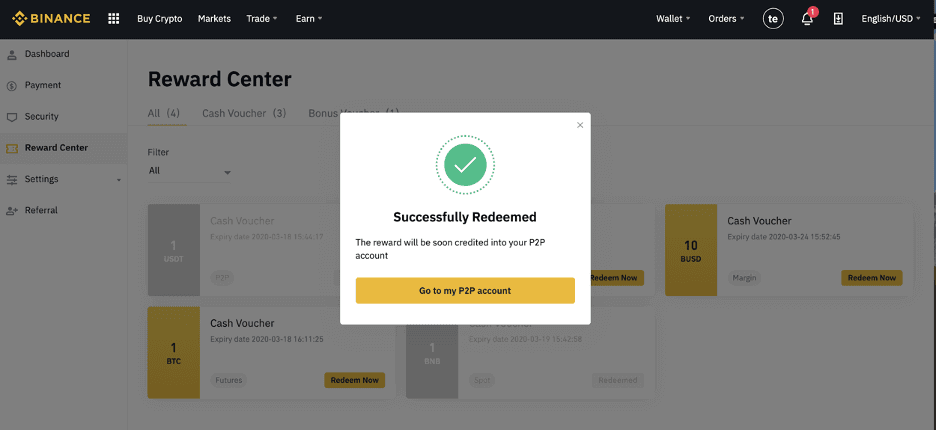Hvordan åpne en handelskonto i Binance
Du kan enkelt åpne en Binance-konto med e-postadressen din, telefonnummeret eller Apple/Google-kontoen din på Binance-appen eller Binance-nettstedet med bare noen få klikk.

Hvordan åpne en Binance-konto med telefonnummer eller e-post
1. Gå til Binance og klikk på [ Register ].
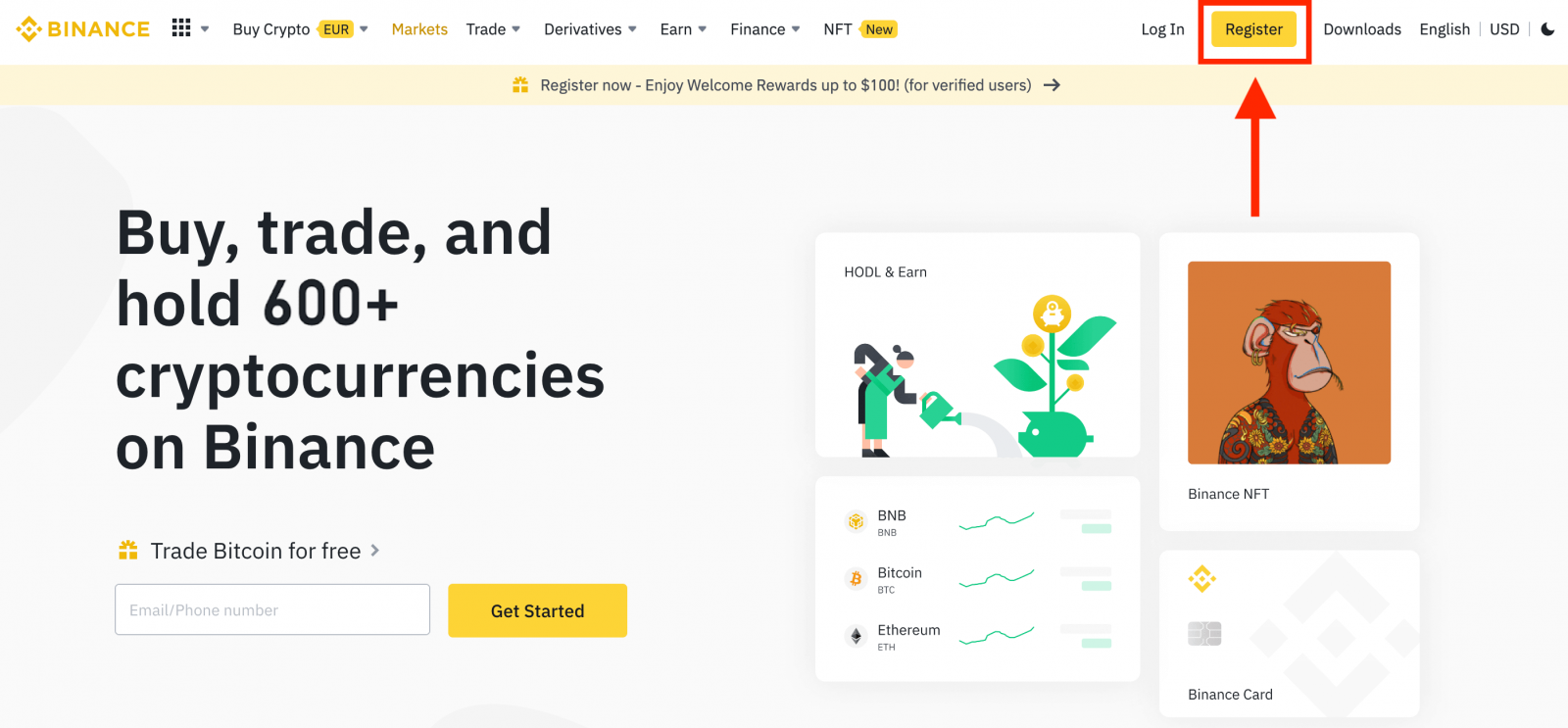
2. Velg en registreringsmetode. Du kan registrere deg med e-postadresse, telefonnummer og Apple- eller Google-konto.
Hvis du vil opprette en enhetskonto, klikker du på [Sign up for an entity account] .Velg kontotype nøye.Når du er registrert, kan du ikke endre kontotype.
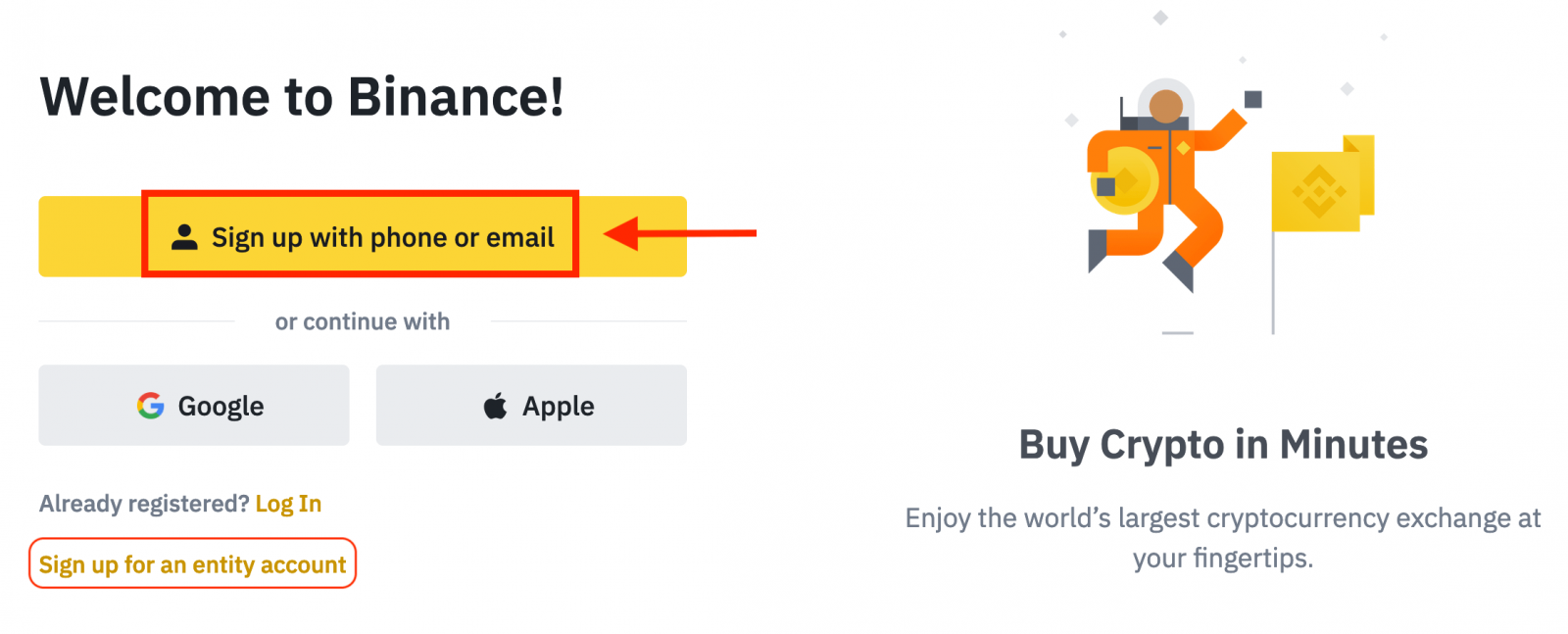
3. Velg [E-post] eller [Telefonnummer] og skriv inn din e-postadresse/telefonnummer. Deretter oppretter du et sikkert passord for kontoen din.
Merk:
- Passordet ditt må inneholde minst 8 tegn , inkludert en stor bokstav og ett tall.
- Hvis du har blitt henvist til å registrere deg på Binance av en venn, sørg for å fylle inn deres henvisnings-ID (valgfritt).
Les og godta vilkårene for bruk og personvernerklæringen, og klikk deretter på [Opprett personlig konto].
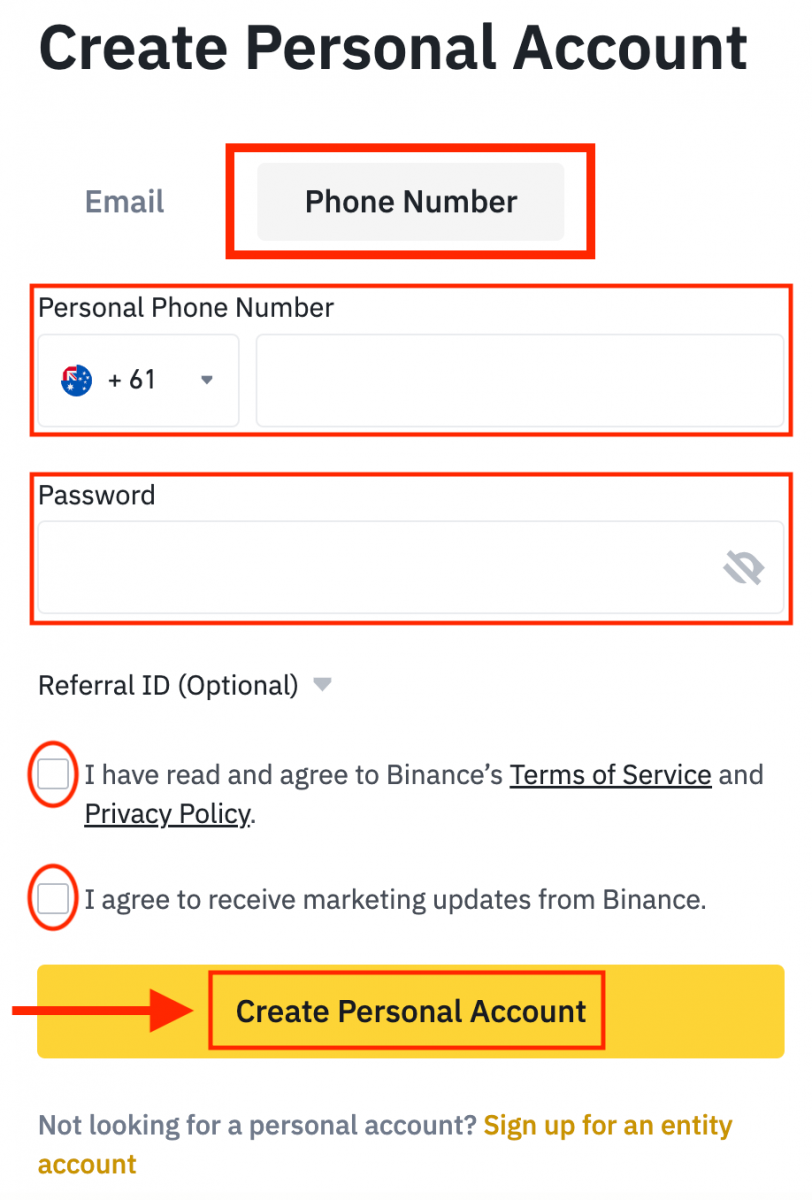
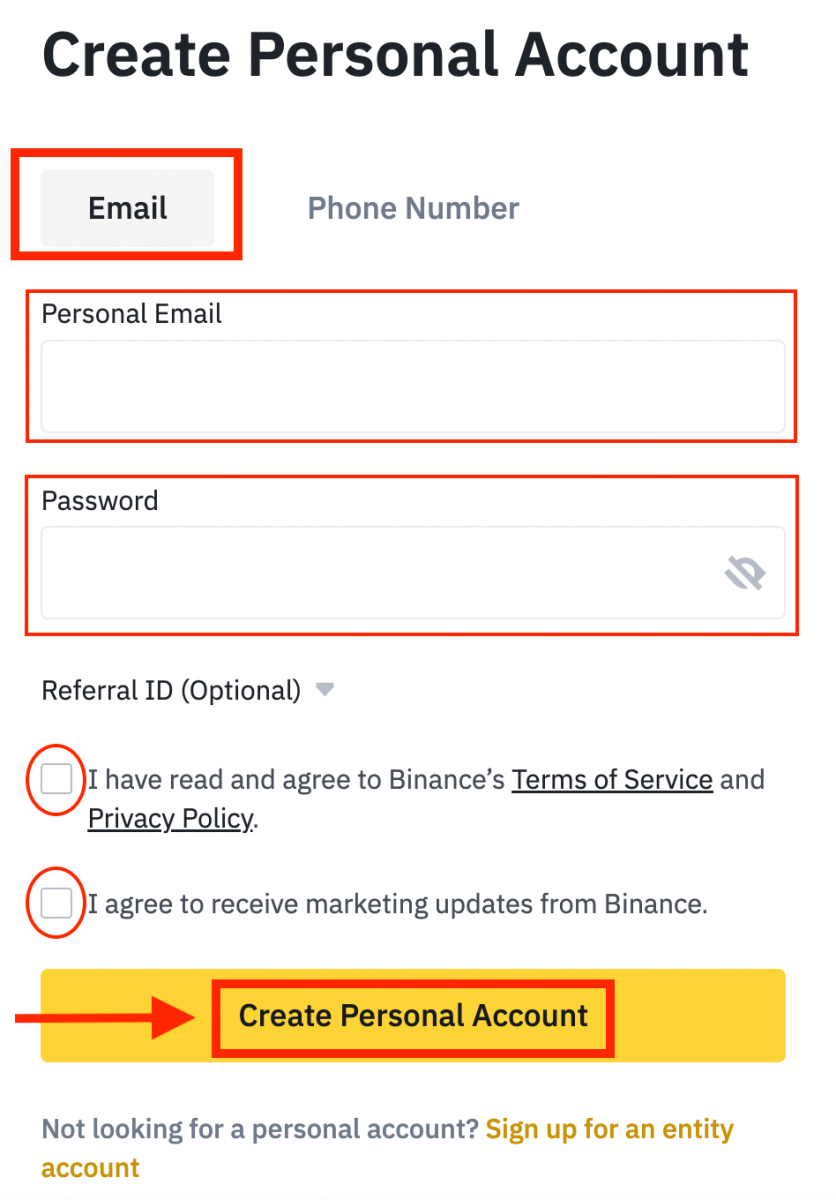
4. Du vil motta en 6-sifret bekreftelseskode i e-post eller telefon. Skriv inn koden innen 30 minutter og klikk på [Send inn] .
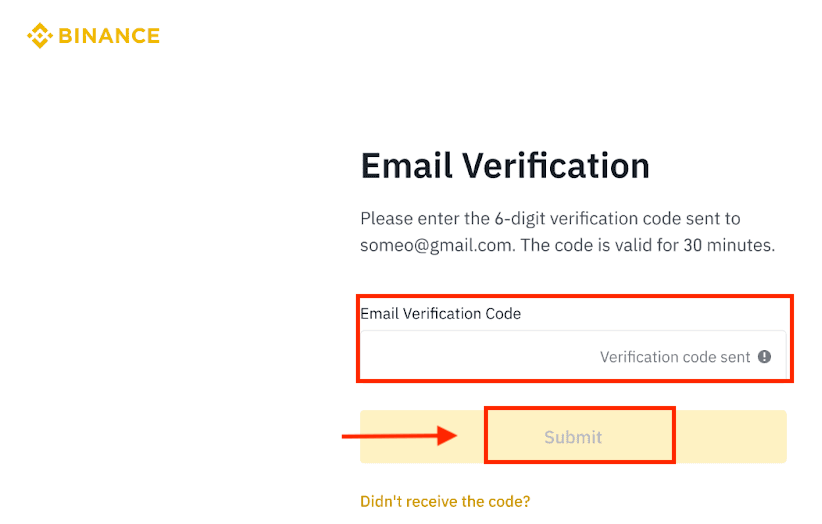

5. Gratulerer, du har registrert deg på Binance.

Hvordan åpne en Binance-konto hos Apple
1. Alternativt kan du registrere deg med Single Sign-On med Apple-kontoen din ved å gå til Binance og klikke på [ Register ].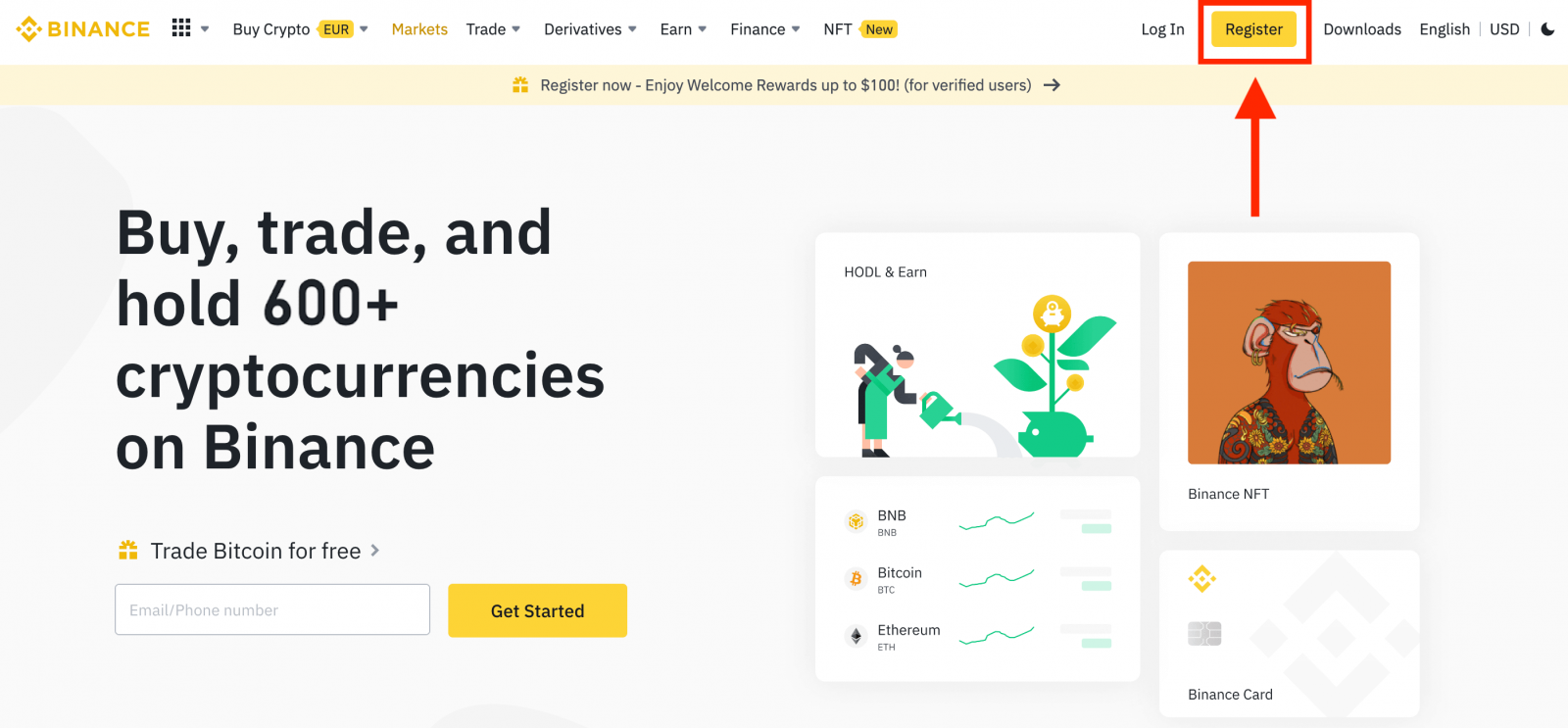
2. Velg [ Apple ], et popup-vindu vises, og du vil bli bedt om å logge på Binance med Apple-kontoen din.
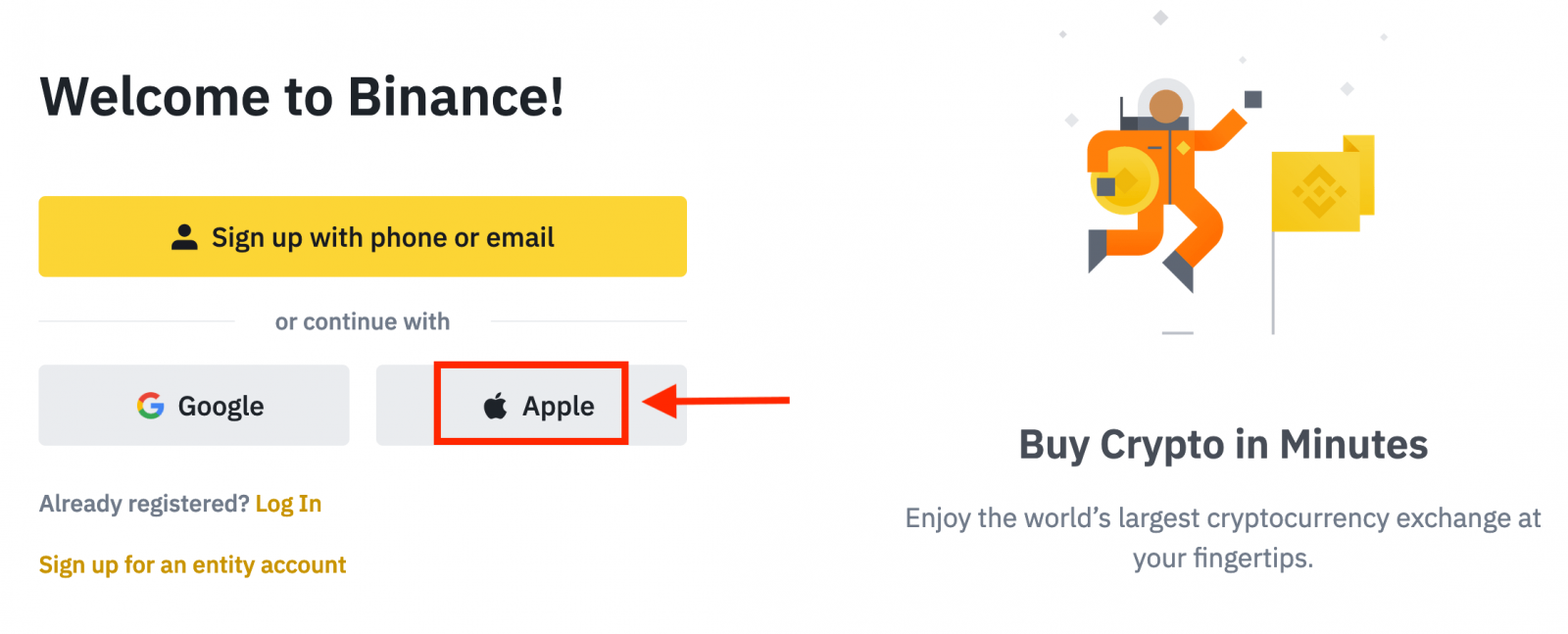
3. Skriv inn Apple ID og passord for å logge på Binance.

Klikk "Fortsett".
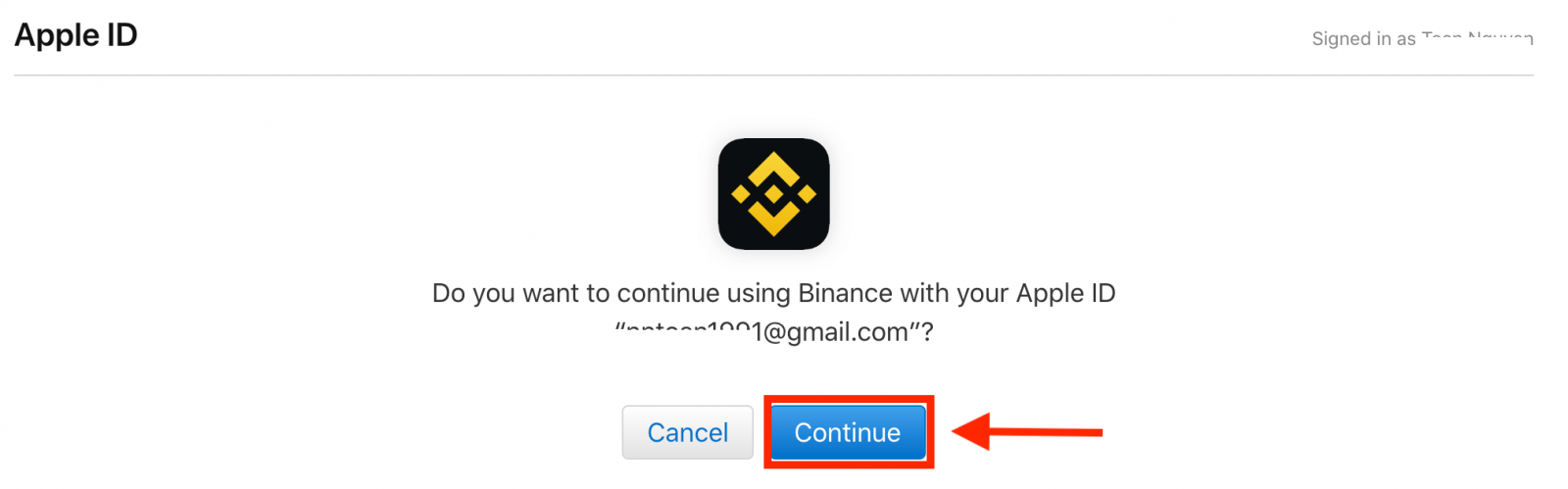
4. Etter pålogging vil du bli omdirigert til Binance-nettstedet. Hvis du har blitt henvist til å registrere deg på Binance av en venn, sørg for å fylle inn deres henvisnings-ID (valgfritt).
Les og godta vilkårene for bruk og personvernerklæringen, og klikk deretter på [ Bekreft ].
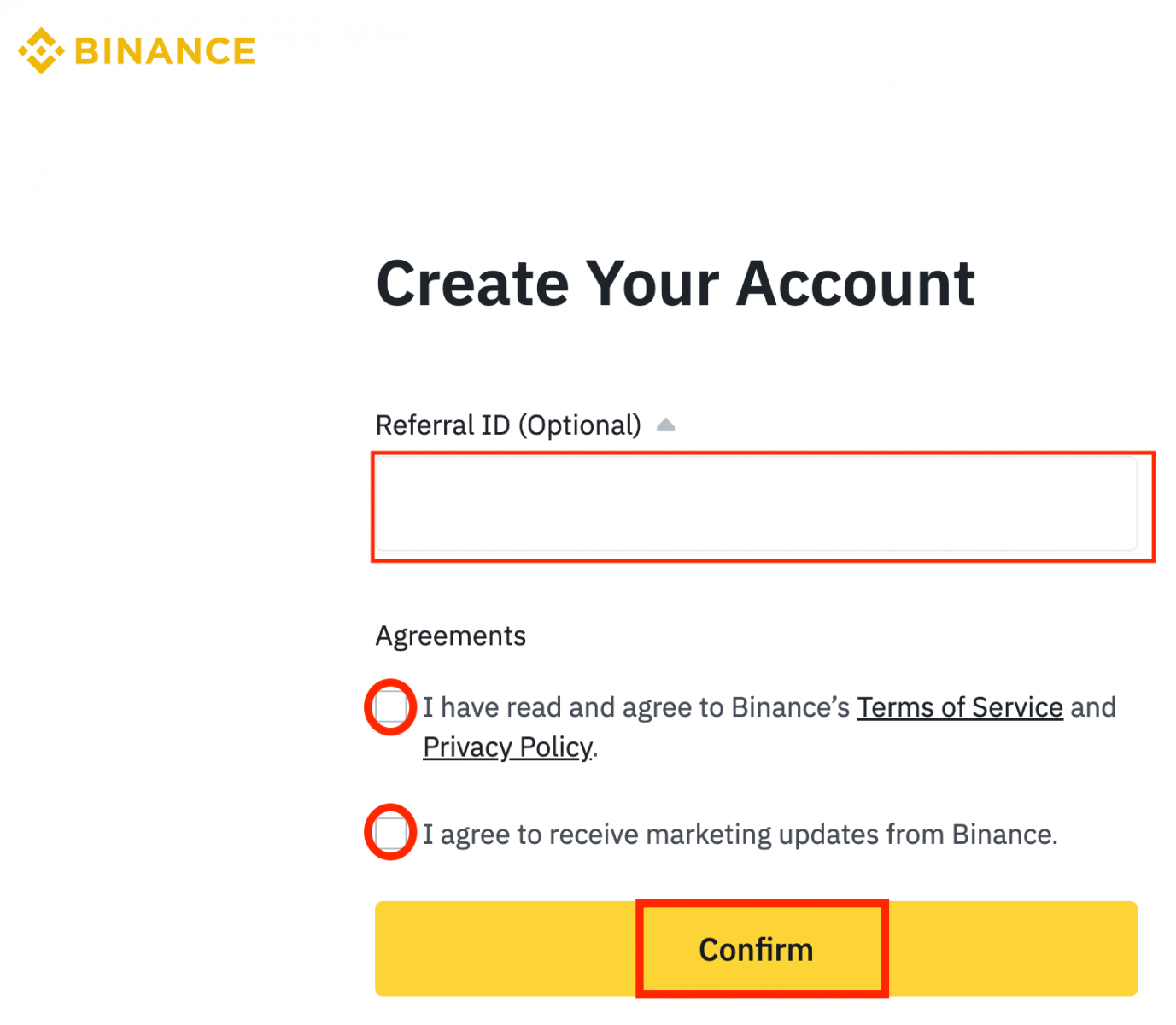
5. Gratulerer! Du har opprettet en Binance-konto.
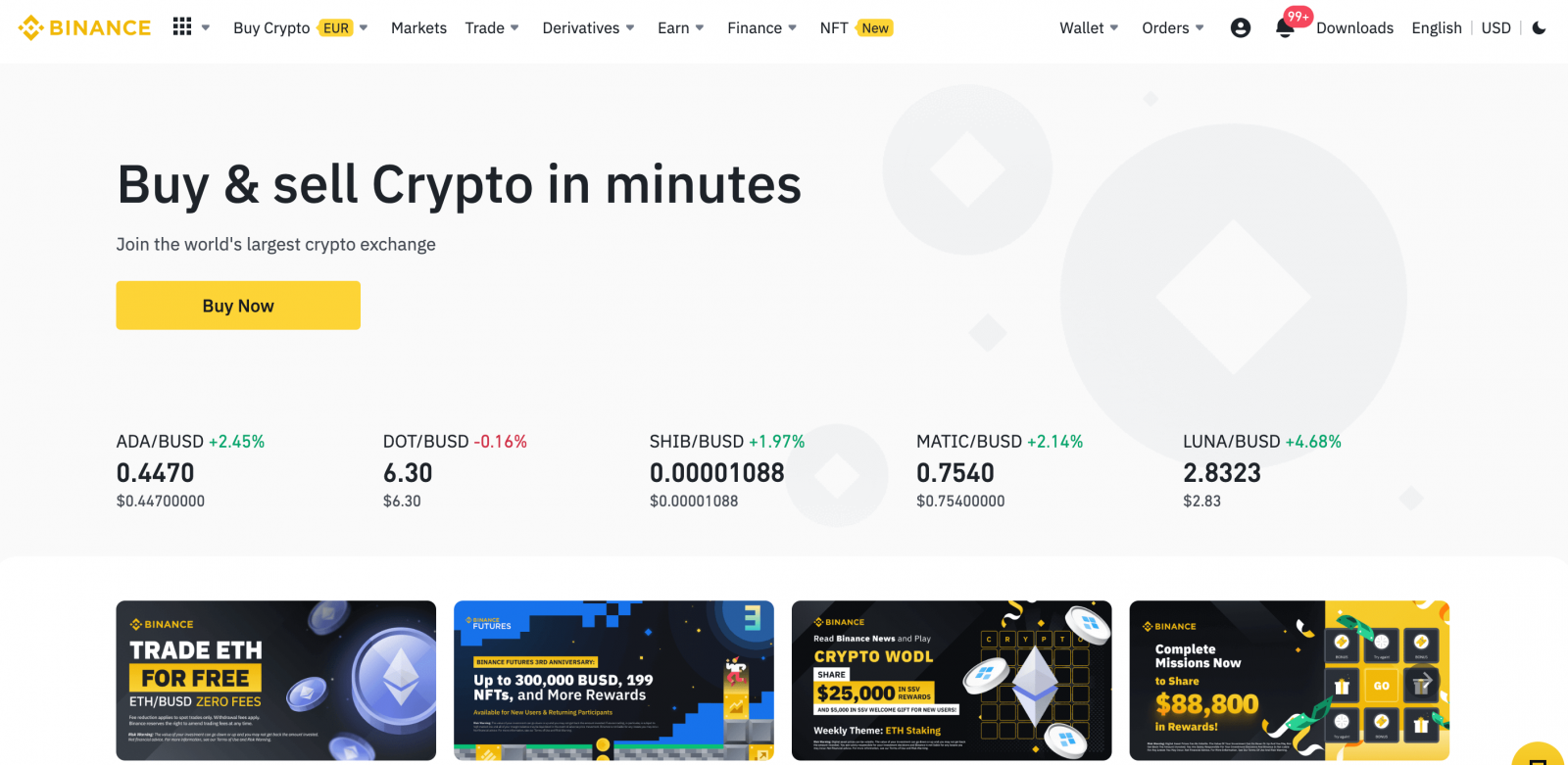
Hvordan åpne en Binance-konto med Gmail
Dessuten kan du opprette en Binance-konto via Gmail. Hvis du ønsker å gjøre det, følg disse trinnene:1. Først må du gå over til Binance-hjemmesiden og klikke på [ Registrer ].
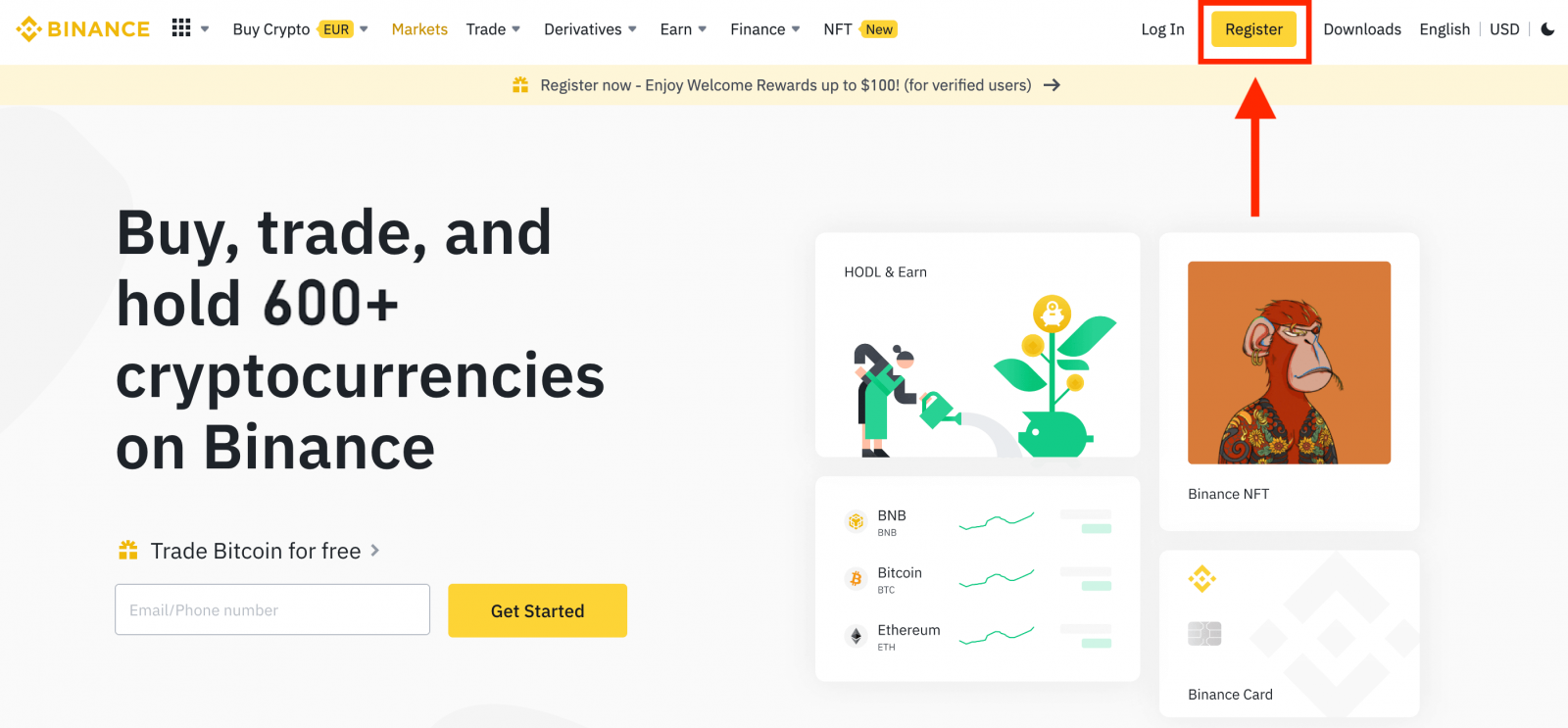
2. Klikk på [ Google ]-knappen.
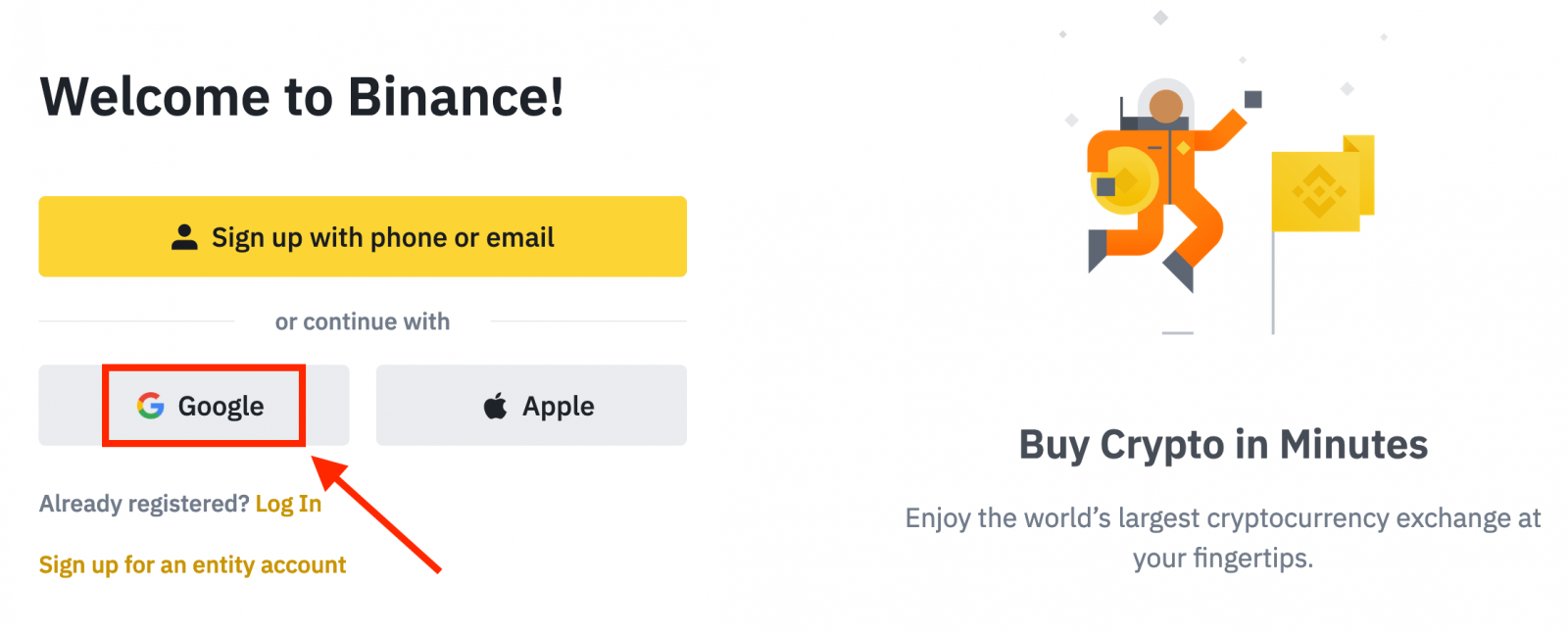
3. Et påloggingsvindu åpnes, der du må skrive inn e-postadressen din eller telefonen din og klikke på " Neste ".
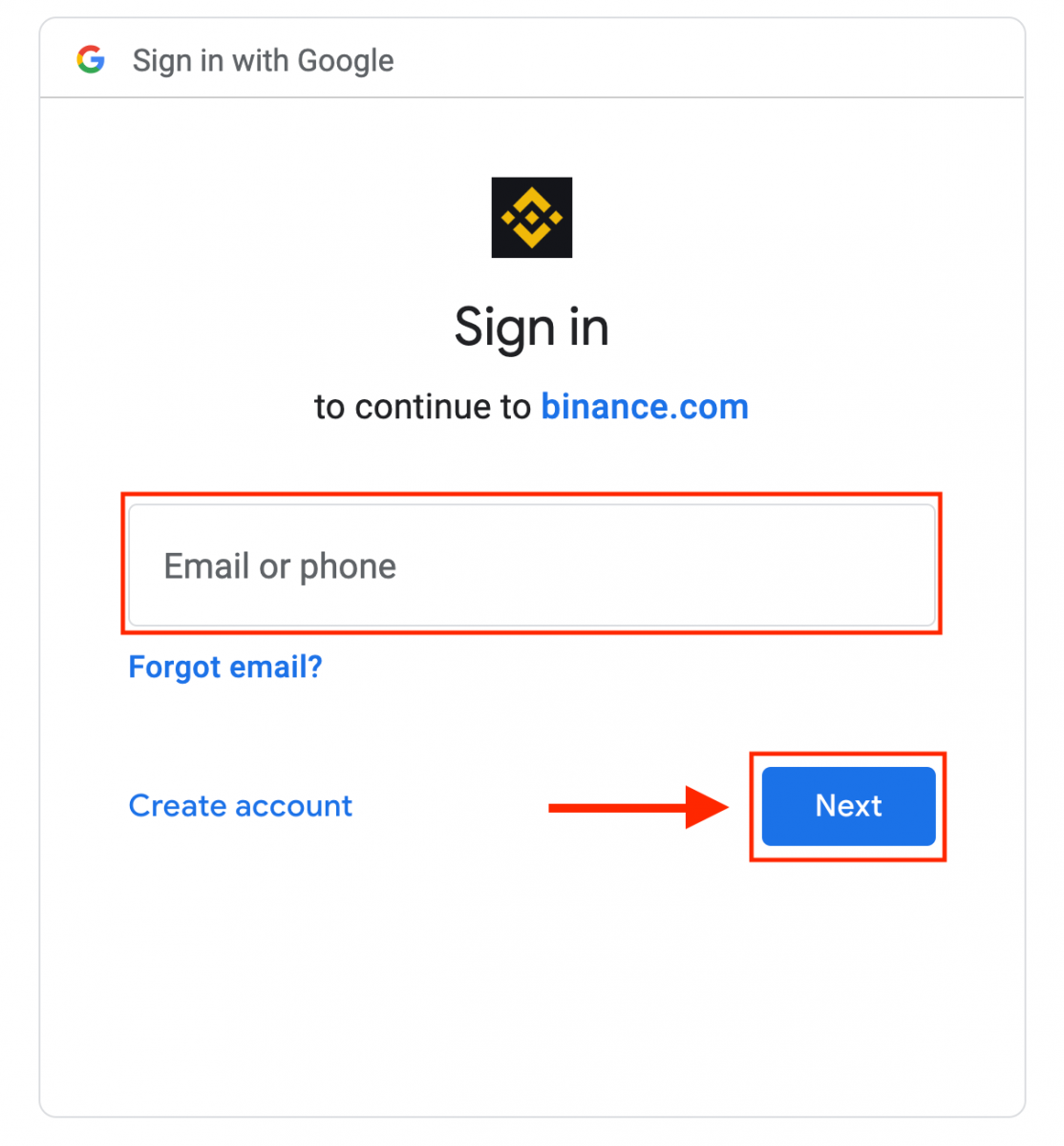
4. Skriv deretter inn passordet for Gmail-kontoen din og klikk " Neste ".
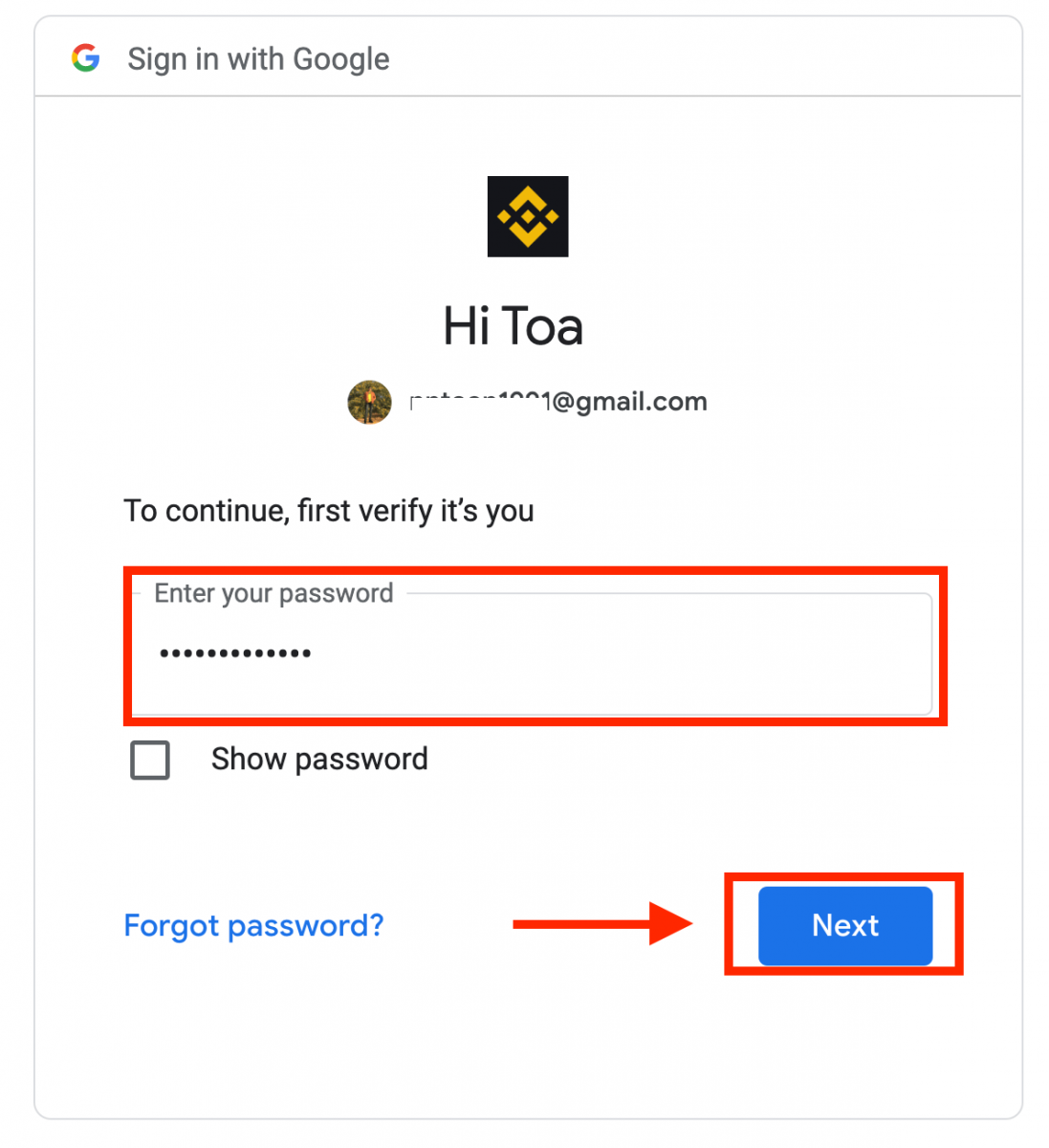
5. Les og godta vilkårene for bruk og personvernerklæringen, og klikk deretter på [ Bekreft ].
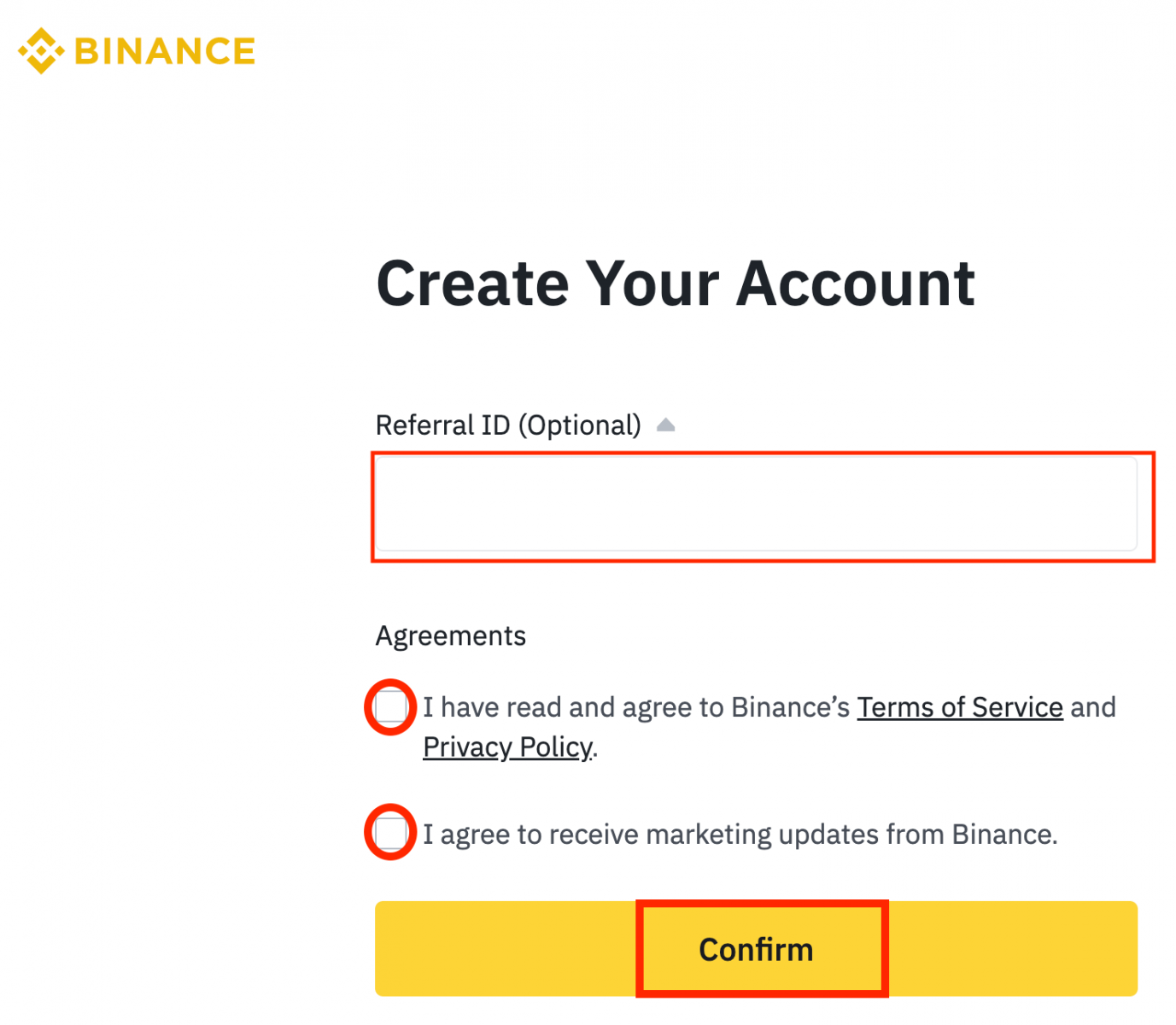
6. Gratulerer! Du har opprettet en Binance-konto.
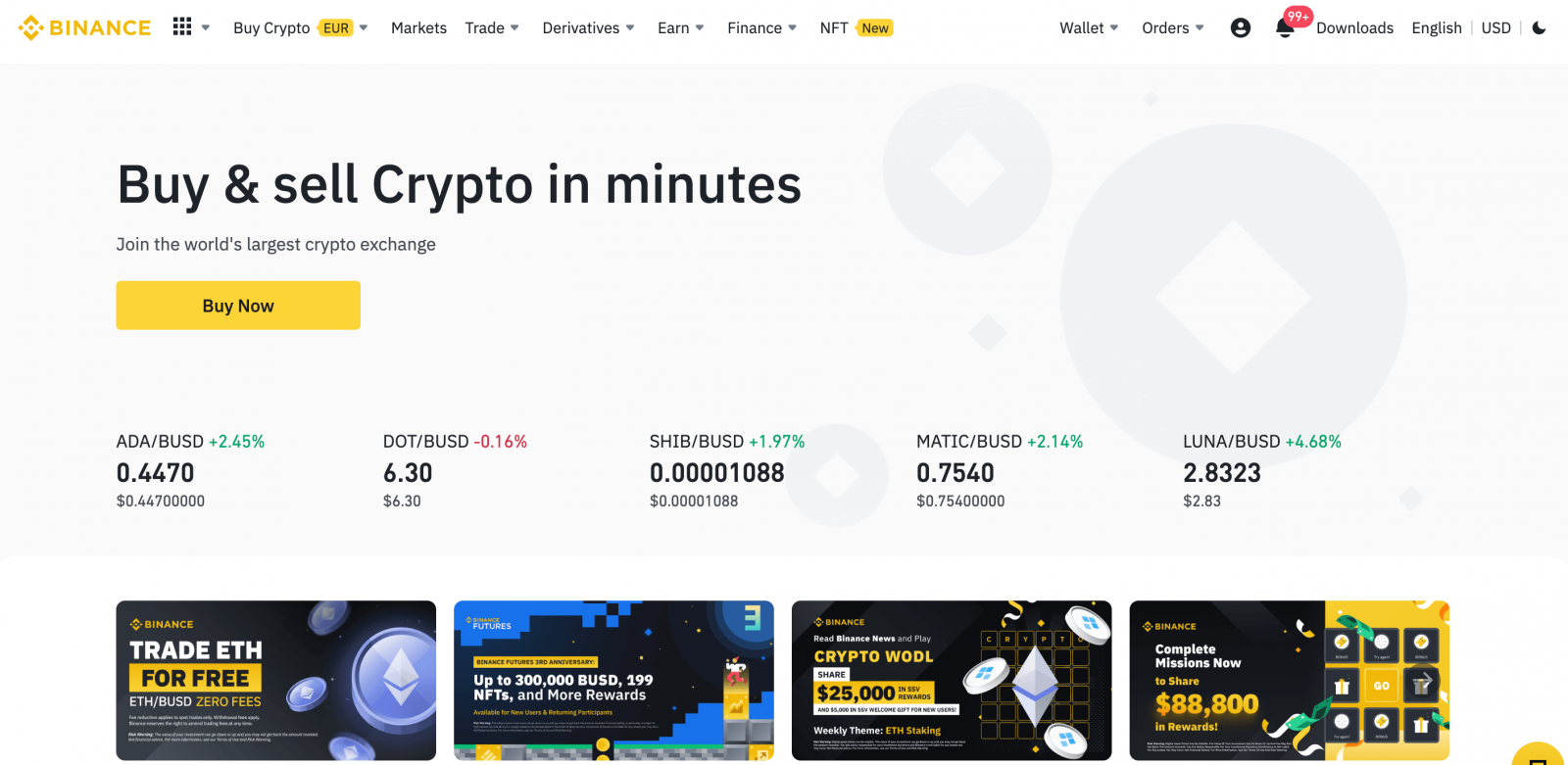
Hvordan åpne en konto på Binance-appen
Du kan enkelt registrere deg for en Binance-konto med e-postadressen din, telefonnummeret eller Apple/Google-kontoen din på Binance-appen med noen få trykk.1. Åpne Binance-appen og trykk på [ Registrer deg ].
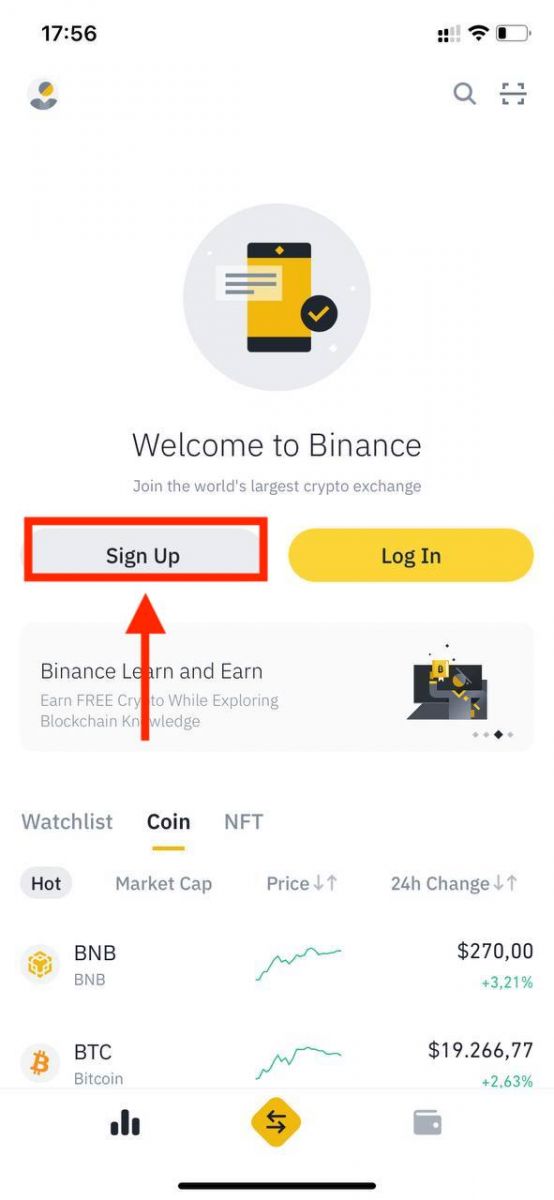
2. Velg en registreringsmetode.
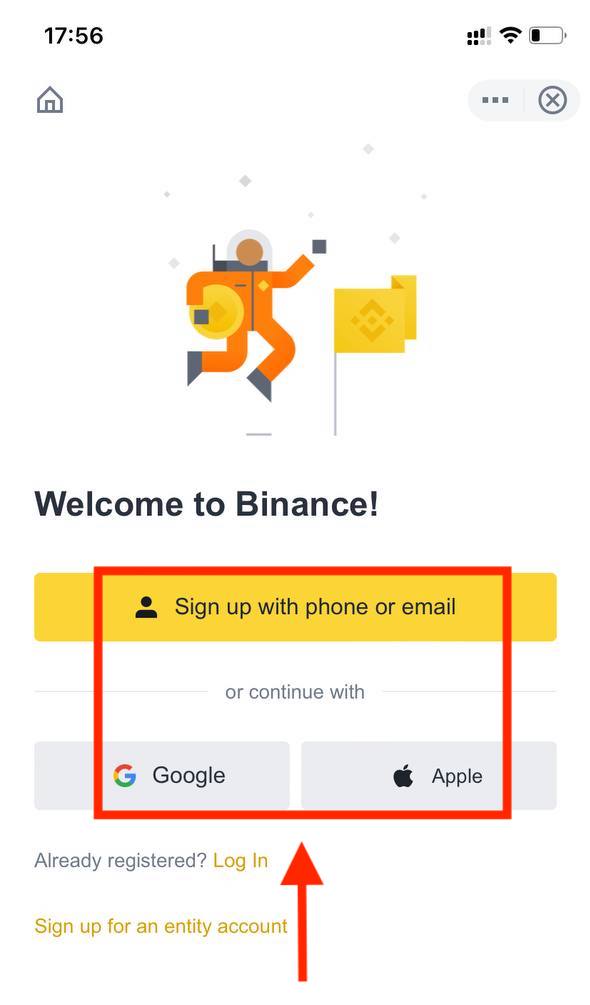
Hvis du vil opprette en enhetskonto, trykker du på [ Registrer deg for en enhetskonto ]. Velg kontotype nøye. Når du er registrert, kan du ikke endre kontotype . Se fanen "Enhetskonto" for en detaljert trinn-for-trinn-veiledning.
Registrer deg med e-post/telefonnummer:
3. Velg [ E- post ] eller [ Telefonnummer] og skriv inn din e-postadresse/telefonnummer. Deretter oppretter du et sikkert passord for kontoen din.
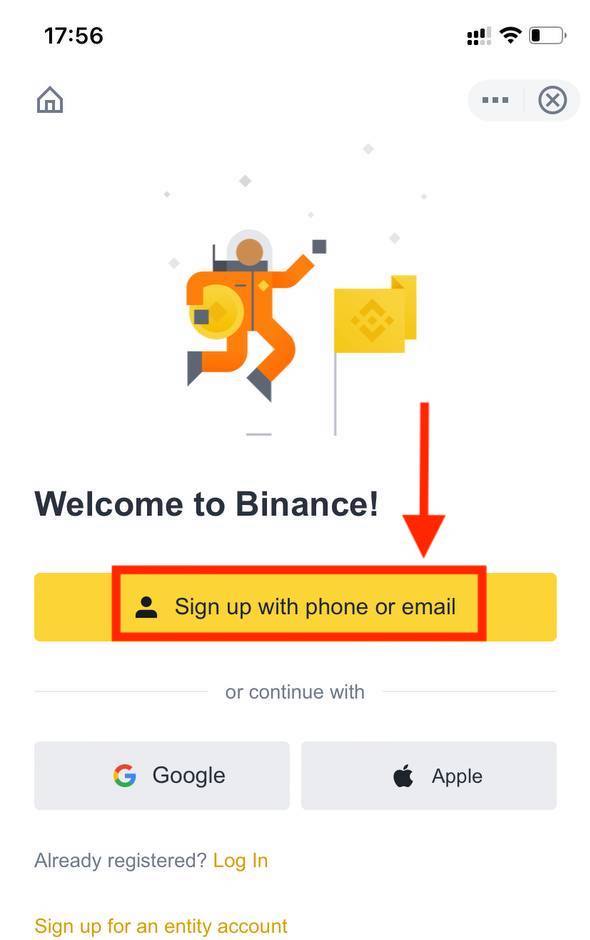
Merk :
- Passordet ditt må inneholde minst 8 tegn, inkludert en stor bokstav og ett tall.
- Hvis du har blitt henvist til å registrere deg på Binance av en venn, sørg for å fylle inn deres henvisnings-ID (valgfritt).
Les og godta vilkårene for bruk og personvernreglene, og trykk deretter på [ Opprett konto ].
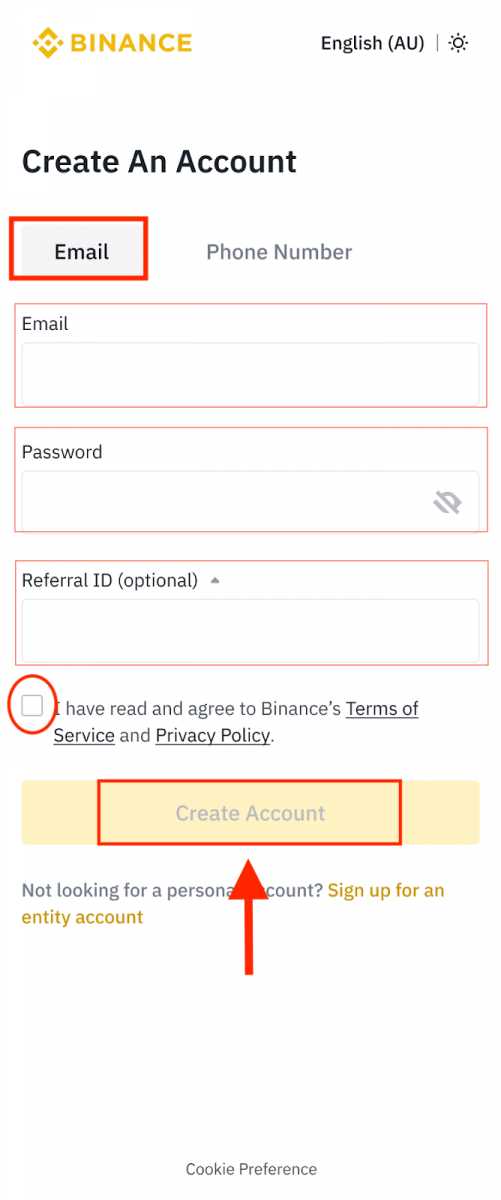
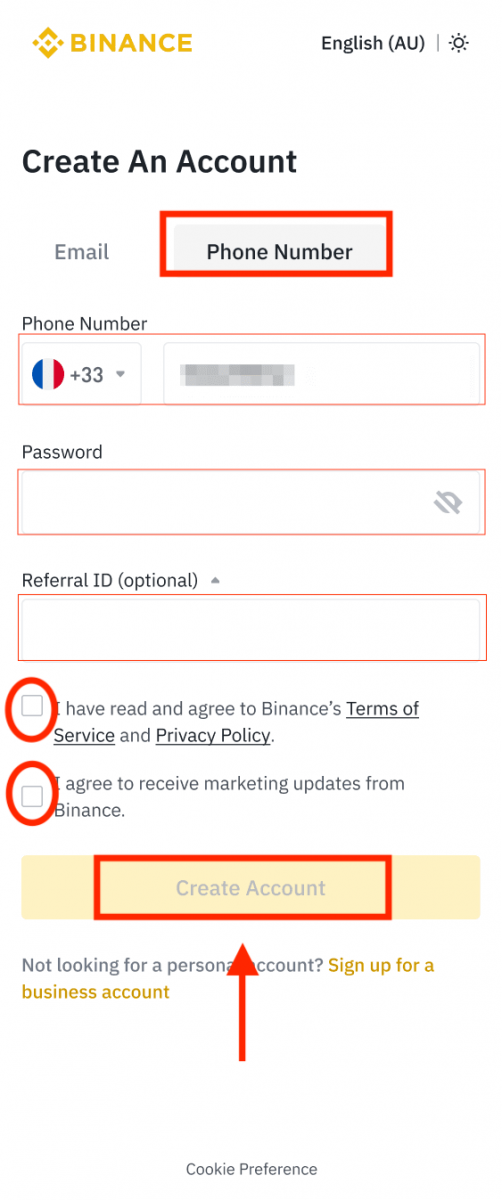
4. Du vil motta en 6-sifret bekreftelseskode i e-post eller telefon. Skriv inn koden innen 30 minutter og trykk på [ Send inn ].
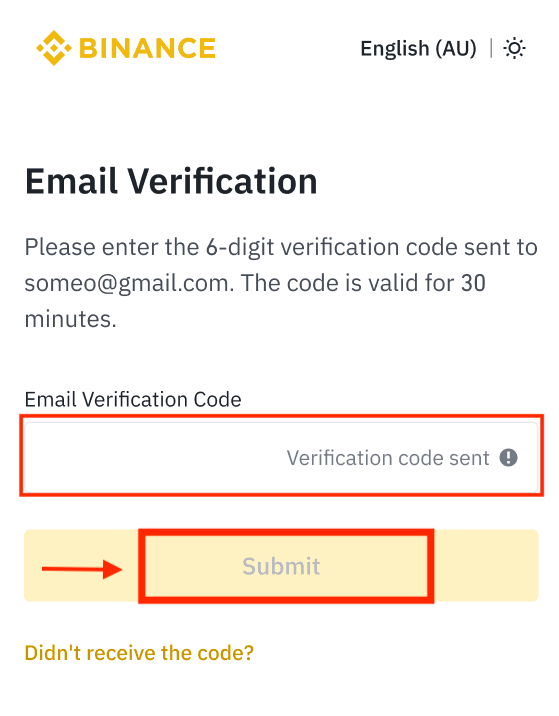
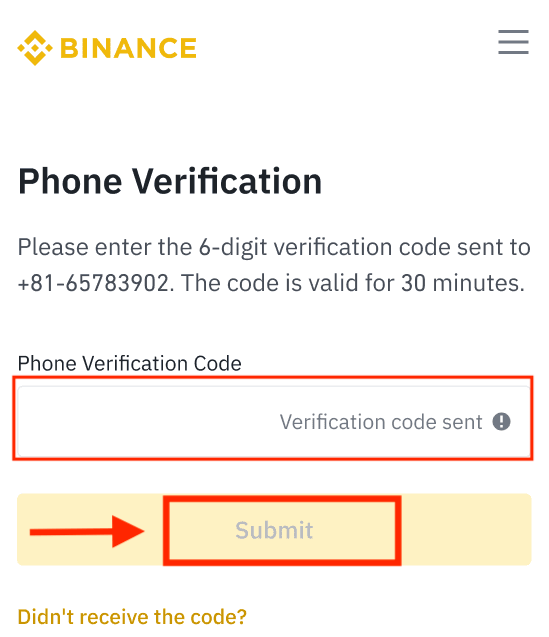
5. Gratulerer! Du har opprettet en Binance-konto.
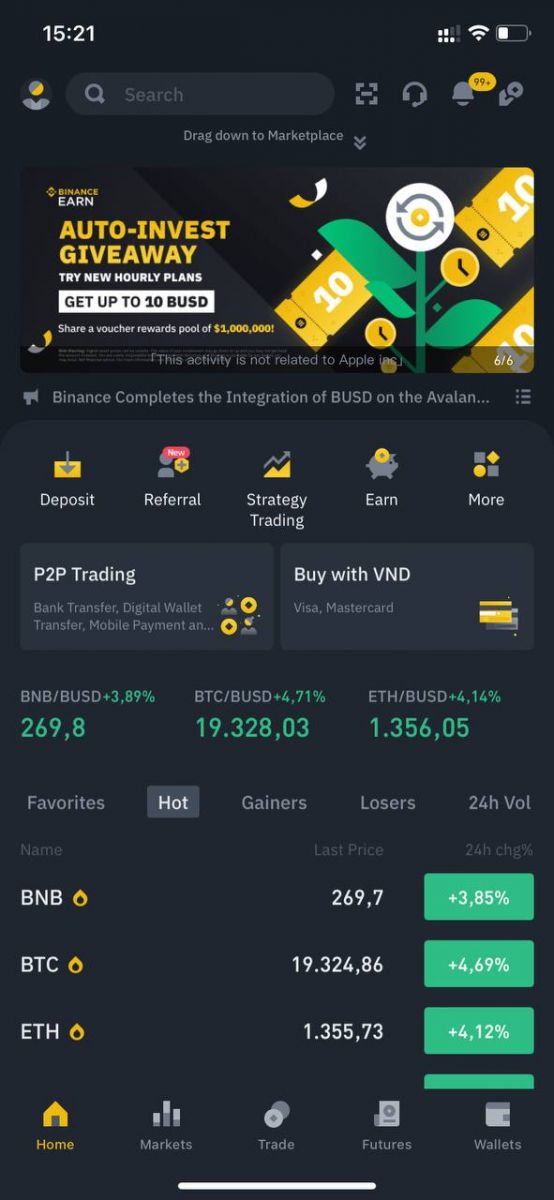
Registrer deg med din Apple/Google-konto:
3. Velg [ Apple ] eller [ Google ]. Du vil bli bedt om å logge på Binance med Apple- eller Google-kontoen din. Trykk på [ Fortsett ].
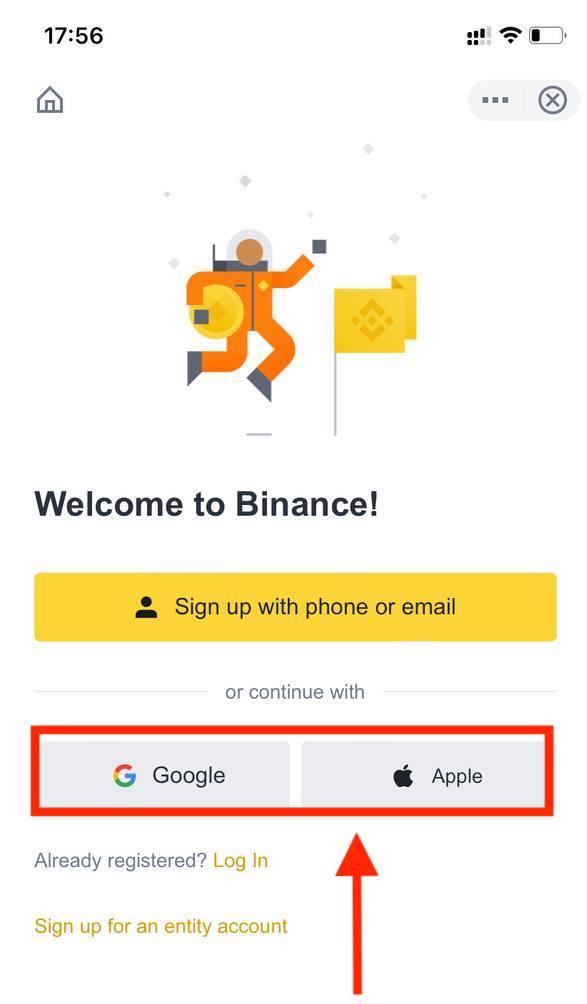
4. Hvis du har blitt henvist til å registrere deg på Binance av en venn, sørg for å fylle inn deres henvisnings-ID (valgfritt).
Les og godta vilkårene for bruk og personvernreglene, og trykk deretter på [ Bekreft ].
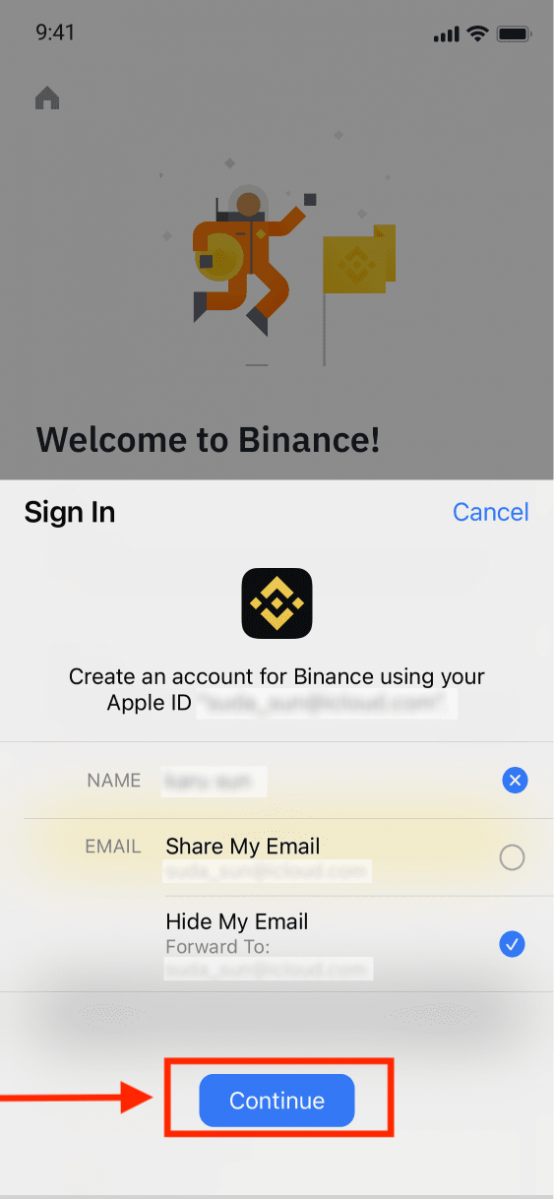
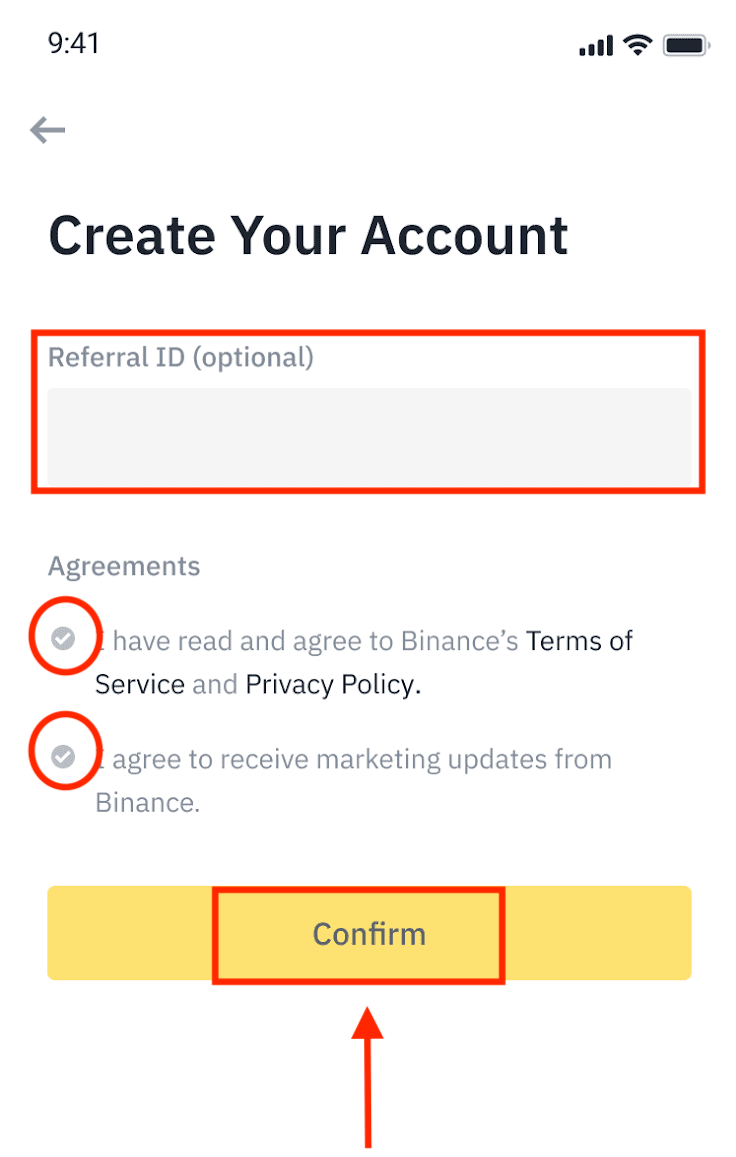
5. Gratulerer! Du har opprettet en Binance-konto.
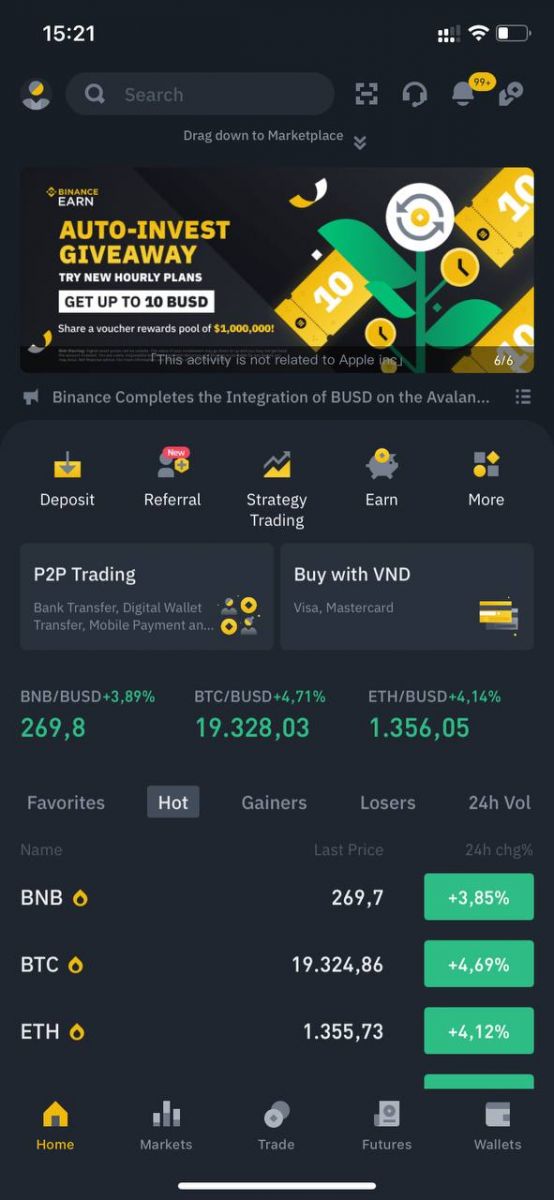
Merk :
- For å beskytte kontoen din anbefaler vi på det sterkeste å aktivere minst 1 tofaktorautentisering (2FA).
- Vær oppmerksom på at du må fullføre identitetsbekreftelse før du bruker P2P-handel.
Ofte stilte spørsmål (FAQ)
Hvorfor kan jeg ikke motta e-poster fra Binance
Hvis du ikke mottar e-poster sendt fra Binance, følg instruksjonene nedenfor for å sjekke e-postinnstillingene:
1. Er du logget på e-postadressen som er registrert på Binance-kontoen din? Noen ganger kan du være logget ut av e-posten din på enhetene dine og kan derfor ikke se Binances e-poster. Vennligst logg inn og oppdater.
2. Har du sjekket spam-mappen i e-posten din? Hvis du oppdager at e-postleverandøren din skyver Binance-e-poster inn i søppelpostmappen din, kan du merke dem som "trygge" ved å hviteliste Binances e-postadresser. Du kan se Hvordan hviteliste Binance-e-poster for å konfigurere det.
Adresser til hviteliste:
- do-not-reply@binance.com
- donotreply@directmail.binance.com
- do-not-reply@post.binance.com
- do-not-reply@ses.binance.com
- do_not_reply@mailer.binance.com
- do_not_reply@mailer1.binance.com
- do_not_reply@mailer2.binance.com
- do_not_reply@mailer3.binance.com
- do_not_reply@mailer4.binance.com
- do_not_reply@mailer5.binance.com
- do_not_reply@mailer6.binance.com
- notifications@post.binance.com
- do-not-reply@notice.binance.com
- do_not_reply@mgmailer.binance.com
- do-not-reply@directmail2.binance.com
4. Er e-postinnboksen din full? Hvis du har nådd grensen, vil du ikke kunne sende eller motta e-post. Du kan slette noen av de gamle e-postene for å frigjøre plass til flere e-poster.
5. Hvis mulig, registrer deg fra vanlige e-postdomener, som Gmail, Outlook, etc.
Hvorfor kan jeg ikke motta SMS-verifiseringskoder
Binance forbedrer kontinuerlig vår SMS-autentiseringsdekning for å forbedre brukeropplevelsen. Det er imidlertid noen land og områder som for øyeblikket ikke støttes.Hvis du ikke kan aktivere SMS-autentisering, se vår globale SMS-dekningsliste for å sjekke om området ditt er dekket. Hvis området ditt ikke er dekket på listen, vennligst bruk Google-autentisering som din primære tofaktorautentisering i stedet.
Du kan se følgende veiledning: Slik aktiverer du Google-autentisering (2FA).
Hvis du har aktivert SMS-autentisering eller du er bosatt i et land eller område som er i vår globale SMS-dekningsliste, men du fortsatt ikke kan motta SMS-koder, må du gjøre følgende:
- Sørg for at mobiltelefonen din har et godt nettverkssignal.
- Deaktiver antivirus- og/eller brannmur- og/eller anropsblokkeringsapper på mobiltelefonen din som potensielt kan blokkere SMS-kodenummeret vårt.
- Start mobiltelefonen på nytt.
- Prøv stemmeverifisering i stedet.
- Tilbakestill SMS-autentisering, se her.
Slik løser du inn Futures-bonuskupong/kontantkupong
1. Klikk på kontoikonet ditt og velg [Belønningssenter] fra rullegardinmenyen eller i dashbordet ditt etter å ha logget på kontoen din eller åpnet belønningssenteret via Konto- eller Mer-menyen på Binance-appen.
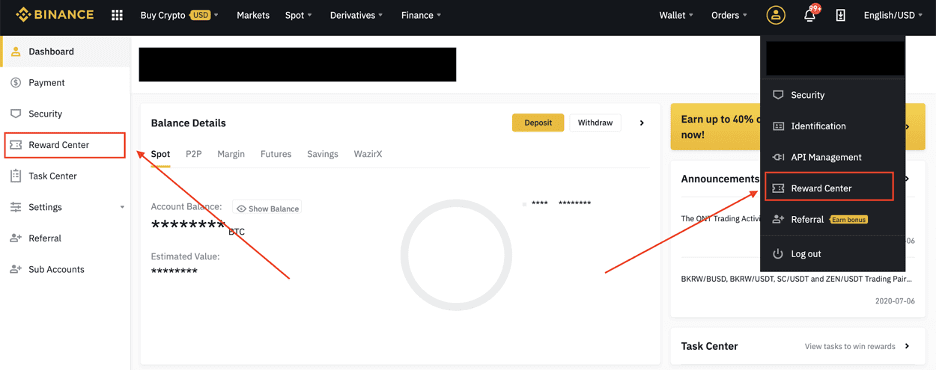
2. Når du mottar din Futures-bonuskupong eller kontantkupong, vil du kunne se dens pålydende verdi, utløpsdato og brukte produkter i belønningssenteret.
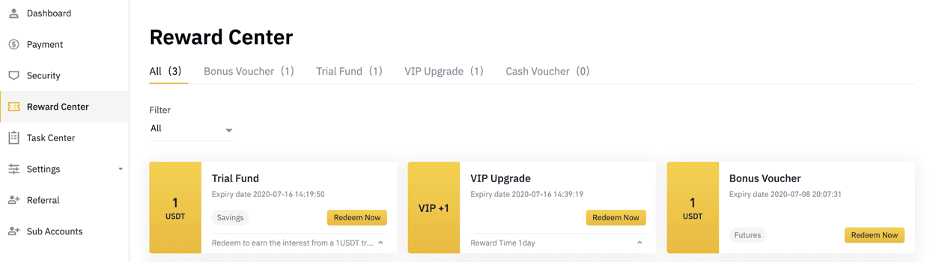
3. Hvis du ikke har åpnet en tilsvarende konto ennå, vil en pop-up guide deg til å åpne den når du klikker på innløs-knappen. Hvis du allerede har en tilsvarende konto, vil en pop-up komme opp for å bekrefte kuponginnløsningsprosessen. Når den er innløst, kan du hoppe til den tilsvarende kontoen din for å sjekke saldoen mens du klikker på bekreftelsesknappen.
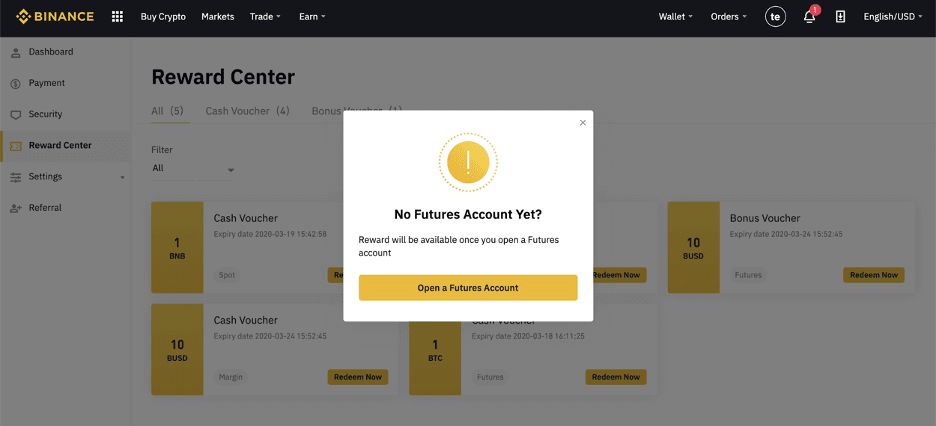
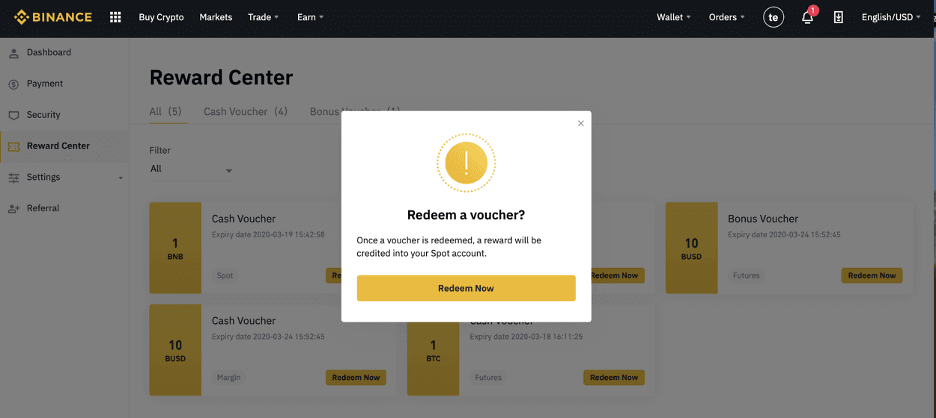
4. Du har nå løst inn kupongen. Belønningen vil bli kreditert direkte til din tilsvarende lommebok.